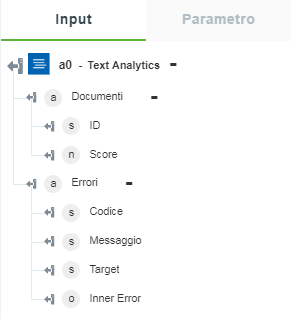Analisi del testo
Usare l'azione Analisi del testo per fornire un'elaborazione del linguaggio naturale avanzata di testo grezzo che include i tipi di analisi descritti di seguito.
• Rilevamento lingua
• Analisi del sentiment
• Estrazione frasi chiave
• Riconoscimento entità
Per utilizzare l'azione Analisi del testo nel workflow, attenersi alla procedura descritta di seguito.
1. Trascinare nell'area di lavoro l'azione Analisi del testo presente nel connettore Azure, posizionare il puntatore sull'azione, quindi fare clic su  oppure doppio clic sull'azione.
oppure doppio clic sull'azione.
Viene visualizzata la finestra Analisi del testo.
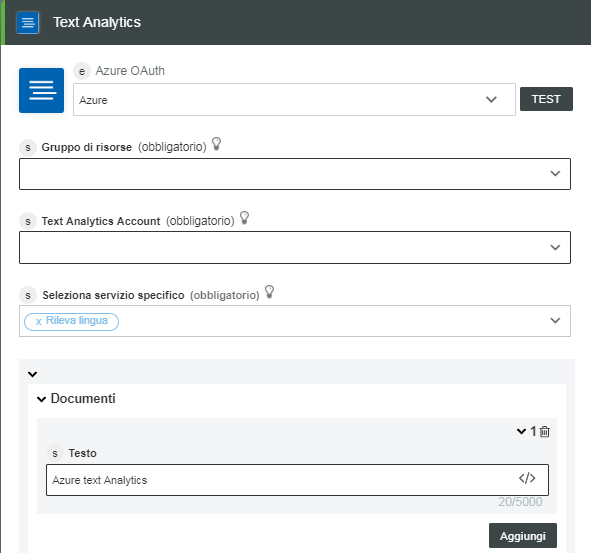
2. Se necessario, modificare l'Etichetta. Per default, il nome dell'etichetta corrisponde al nome dell'azione.
3. Per aggiungere uno schema di autenticazione, fare riferimento ad
Autorizzazione di Azure.
Se in precedenza è stato aggiunto uno schema di autenticazione per Azure, selezionarlo dall'elenco.
4. Nell'elenco Gruppo di risorse selezionare il gruppo di risorse appropriato definito nella sottoscrizione di Azure.
5. Nell'elenco Account Servizio riconoscimento vocale selezionare l'account di riconoscimento vocale definito nel gruppo di risorse.
6. Nell'elenco Seleziona servizio specifico selezionare una delle opzioni seguenti:
◦ Rileva lingua - Rileva la lingua del testo di input con un punteggio numerico compreso tra 0 e 1. Un punteggio più vicino a 1 indica che la lingua identificata è corretta.
◦ Ottieni entità riconosciute - Rileva tutte le entità con nome nel testo, ad esempio organizzazioni, persone, località, ecc.
◦ Ottieni frasi chiave - Rileva le frasi chiave nel testo di input.
◦ Analisi del sentiment - Rileva il sentiment del testo con un punteggio numerico compreso tra 0 e 1. Un punteggio più vicino a 1 indica un sentiment positivo mentre un punteggio più vicino a 0 indica un sentiment negativo.
7. Nella sezione Documenti fare clic su Aggiungi ed effettuare le operazioni descritte di seguito.
◦ Nel campo Testo immettere il testo che si vuole analizzare.
◦ Nell'elenco Lingua selezionare la lingua del testo di input.
Non specificare la Lingua per il servizio Rileva lingua.
Per aggiungere più testi di input, fare clic su Aggiungi. In alternativa, fare clic su  per eliminare i testi di input precedentemente aggiunti.
per eliminare i testi di input precedentemente aggiunti.
8. Fare clic su Fine.
Schema di output
Ogni servizio Analisi del testo dispone di un proprio schema di output.
• Rileva lingua - Restituisce una matrice che fornisce la lingua rilevata e il relativo punteggio di attendibilità.
L'immagine seguente mostra lo schema di output di esempio:
• Ottieni entità riconosciute - Restituisce una matrice che fornisce informazioni sulle entità rilevate.
L'immagine seguente mostra lo schema di output di esempio:

• Ottieni frasi chiave - Restituisce una matrice di frasi chiave rilevate nel documento.
L'immagine seguente mostra lo schema di output di esempio:

• Analisi del sentiment - Restituisce il punteggio del sentiment del documento.
L'immagine seguente mostra lo schema di output di esempio: